苹果通讯录怎么导入手机卡 苹果通讯录导入手机卡怎么弄
更新时间:2023-04-18 11:40:16来源:系统城下载站浏览量:540
苹果通讯录怎么导入手机卡?很多小伙伴对此都不是特别了解,不过没关系,下面,小编就来教教大家苹果通讯录导入手机卡怎么弄,感兴趣的朋友不要错过了。
首先,打开苹果手机的设置程序界面,在设置页面中点击页面上方的Apple ID进入。
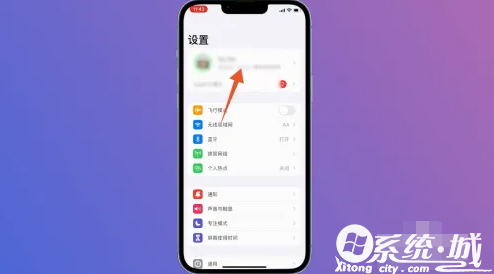
进入Apple ID的页面后,找到iCloud这个选项点击进入iCloud的界面。
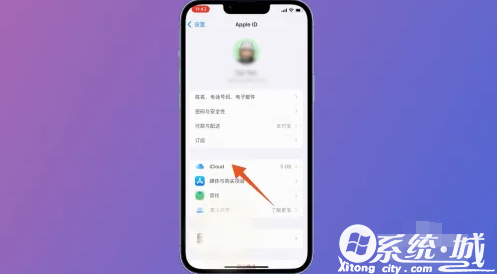
在iCloud的页面中,将通讯录选项后面的按钮打开,这样通讯录就会同步至手机中了。
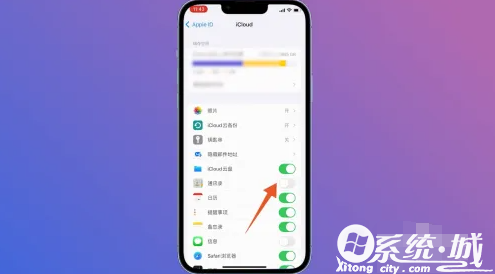
返回设置页面向上滑动页面,在设置页面中找到通讯录这个选项点击。
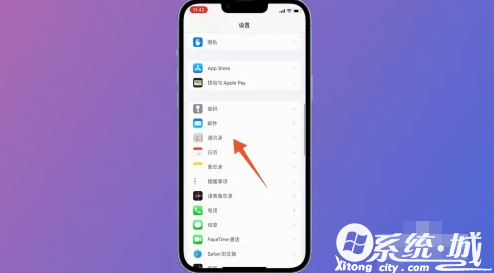
跳转到通讯录界面中后,点击导入SIM卡通讯录这个选项。
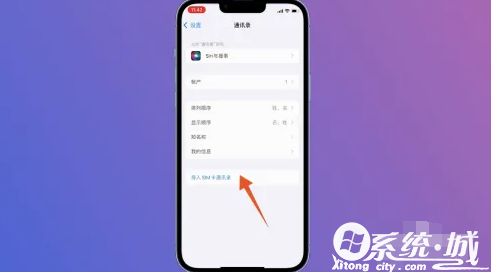
当页面中出现显示正在导入SIM卡通讯录,等待导入完成就可以了。
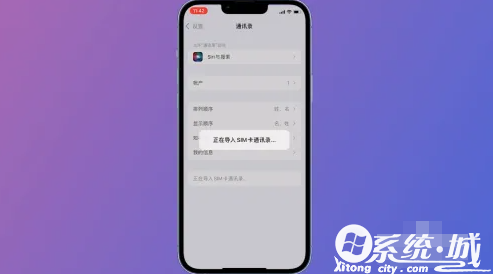
以上就是小编今天为大家讲解的苹果通讯录怎么导入手机卡的具体操作步骤啦,你们学会了吗?希望小编的分享可以帮助到你们哦。
相关阅读
- 讯飞听见怎么导入音频 讯飞听见导入音频方法
- 抖音通讯录好友怎么关闭 抖音通讯录好友关闭怎么设置
- 苹果手机怎么从sim卡导入联系人 苹果手机sim卡导入联系人怎么弄
- 苹果手机的电话号码怎么导入卡里 苹果手机的电话号码导入卡里怎么弄
- 怎样将微信聊天记录导入新手机 微信聊天记录导入新手机方法是什么
- 苹果手机怎么导入sim卡联系人到新手机 苹果手机sim卡联系人怎么导入
- 苹果手机如何快速删除通讯录好友 iphone怎么快速删除通讯录好友
- 苹果手机的通讯录怎么批量删除 苹果手机的通讯录批量删除在哪
- 抖音禁止通讯录找到怎么设置 抖音禁止通讯录找到设置在哪里
- 火狐浏览器书签怎么导入 火狐浏览器书签导入怎么弄
热门文章
- 大侠立志传军粮失窃任务攻略 大侠立志传军粮失窃任务如何做
- 《三角洲行动》药品使用方法 《三角洲行动》药品如何使用
- 妄想山海蜃龙抓捕攻略 妄想山海蜃龙如何抓捕
- 《第五人格》医生竹荫守护者皮肤获取方法 《第五人格》医生竹荫守护者皮肤如何获取
- 妄想山海葛巾紫花束配方获取攻略 妄想山海葛巾紫花束配方如何获取
- 棍武器怎么使用流星群侠传 棍武器如何使用流星群侠传
- 永劫无间双截棍横栏效果怎么发挥 永劫无间双截棍横栏效果如何发挥
- 饥荒新家园联机版如何更换角色 饥荒新家园联机版更换角色方法
- 《绝区零》阿琦协会纪念币光映怎么获得 《绝区零》阿琦协会纪念币光映如何获得
- 新天龙八部手游如何删除角色 新天龙八部手游删除角色方法
最新手机软件
- 1
- 2
- 3
-
4
自动连点器免费app

系统工具
下载 - 5
-
6
悟空遥控器app官网版

生活实用
下载 - 7
-
8
蜂鸟众包app老版本苹果版

生活实用
下载 -
9
饥饿鲨世界国际服无敌版

其他软件
下载 - 10















